Oprava: Relace připravena nebo nenalezena nefunguje nebo se nepodařilo připojit
Různé / / July 14, 2022
VOID Interactive odvedli skvělou práci s Připraven nebo ne titul, který je považován za intenzivní a taktickou realistickou střílečku z pohledu první osoby pro více hráčů moderní svět, kde policejní jednotky SWAT svrhnou nepřátele a převezmou kontrolu nad situace. Přestože titul získal na Steamu velké množství pozitivních recenzí, zdá se, že mnoho hráčů čelí během hraní problému Ready or Not Find Session Nefungující nebo Failed to Join.
Stojí za zmínku, že hra je od svého spuštění v prosinci 2021 stále ve fázi raného přístupu což naznačuje, že se v názvu mohou objevit nějaké chyby nebo problémy se stabilitou vůbec. Zatímco online hry pro více hráčů nakonec skončí s několika chybami týkajícími se připojení k serveru nebo vypršení časového limitu připojení k serveru v několika scénářích, s nimiž si hráči nemohou pomoci. Existuje však několik způsobů, jak snížit problémy s připojením k serveru.
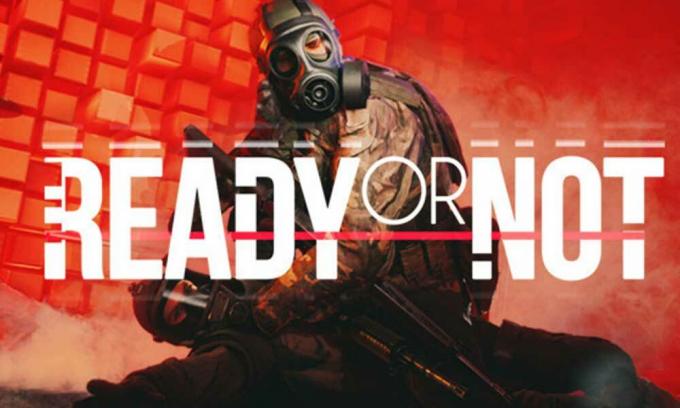
Obsah stránky
-
Oprava: Relace připravena nebo nenalezena nefunguje nebo se nepodařilo připojit
- 1. Zkontrolujte připojení k internetu
- 2. Vypněte a zapněte směrovač Wi-Fi
- 3. Zkontrolujte stav herního serveru
- 4. Zkuste najít jiný server
- 5. Zkuste použít veřejný DNS
- 6. Kontaktujte VOID Interactive
Oprava: Relace připravena nebo nenalezena nefunguje nebo se nepodařilo připojit
Podle mnoha online zpráv se mnoha hráčům Ready nebo Not zobrazuje chybová zpráva „Vaše připojení k hostiteli bylo ztraceno“, když se snaží dostat do relací pro více hráčů. Zatímco některým nešťastným hráčům se při pokusu o hostování herního serveru se svými přáteli zobrazuje chybové hlášení „Servers Full“. Přestože tým Steam a VOID Interactive tento problém podrobně vyšetřují, můžete se jej pokusit vyřešit pomocí níže uvedených metod.
1. Zkontrolujte připojení k internetu
Nejprve byste se měli pokusit správně zkontrolovat připojení k internetu, abyste se ujistili, že na vašem konci není problém se sítí. Někdy může špatné nebo nestabilní připojení k internetu způsobit více problémů. V případě, že používáte kabelovou síť, zkuste použít bezdrátovou síť (Wi-Fi) nebo naopak. Můžete také zkusit použít mobilní hotspot a zkontrolovat, zda vás problém s připojením k serveru stále obtěžuje nebo ne.
2. Vypněte a zapněte směrovač Wi-Fi
Ujistěte se, že jste provedli cyklus zapnutí vašeho Wi-Fi routeru, abyste se ujistili, že není problém s firmwarem routeru. Někdy mohou dočasné síťové závady způsobit problémy se síťovým připojením na vašem konci. Chcete-li to opravit, měli byste ručně obnovit síťovou mezipaměť routeru vypnutím a zapnutím. Chcete-li to provést, postupujte podle následujících kroků:
Reklamy
- Nejprve vypněte Wi-Fi router > Ujistěte se, že jste odpojili napájecí kabel od routeru.
- Počkejte asi několik minut a poté znovu zapojte napájecí kabel.
- Zapněte router a připojte se k síti Wi-Fi, abyste zjistili problém.
3. Zkontrolujte stav herního serveru
Další věc, kterou můžete udělat, je zkontrolovat stav herního serveru, abyste se ujistili, že nedochází k žádnému problému s připojením k serveru. Většina videoher pro více hráčů má problémy s připojením k serveru kvůli přetíženému počtu aktivních hráčů ve stejnou dobu nebo kvůli nějakému výpadku herního serveru. Je lepší navštívit oficiální stránku VOID Interactive Twitter a zkontrolovat, zda ostatní také čelí stejnému problému nebo ne. Odkaz najdete v poslední metodě.
Pokud v takovém případě probíhá výpadek serveru nebo proces údržby, počkejte alespoň několik hodin, než se znovu pokusíte hrát relace pro více hráčů. Pokud jsou servery aktivní a funkční, přejděte k další metodě.
4. Zkuste najít jiný server
Měli byste také zkusit hostovat nebo najít jinou relaci, abyste se ujistili, že herní servery skutečně mají nějaké problémy nebo ne. Udělat toto:
- Otevři Připraven nebo ne hra > Klikněte na 'Hrát si'.
- Dále klikněte na 'OTEVŘENO' nebo 'Přátelé' zkusit znovu.
Poznámka: Případně můžete vybrat "Najít relaci" začít matchmaking s ostatními hráči.
Reklamy
5. Zkuste použít veřejný DNS
Je možné, že adresa serveru DNS u vašeho poskytovatele internetových služeb má problémy nebo blokuje správný přístup k online službám. Ke kontrole, zda byl problém vyřešen nebo ne, je lepší použít veřejný DNS na vašem počítači. Zde jsme sdíleli Google DNS a Cloudflare DNS, abyste si mohli vybrat kterýkoli z nich. Tyto veřejné adresy DNS nabízejí lepší dosažitelnost a rychlost ve hrách pro více hráčů a streamování obsahu.
- zmáčkni Windows + R klávesové zkratky na klávesnici pro otevření Běh dialogové okno.
- Nyní zadejte řízení a udeřit Vstupte otevřít Kontrolní panel.
- Klikněte na Síť a internet > Vybrat Centrum sítí a sdílení.
- Jděte do svého Spojení vyberte Ethernet, Wi-Fi nebo jiné v závislosti na tom, co používáte.
- Dále klikněte na Vlastnosti > Dvojklik na Internetový protokol verze 4 (TCP / IPv4) otevřete nové okno.
- Klikněte na Použijte následující adresy serverů DNS a vstup 8.8.8.8 jako Preferovaný server DNS.
- Zatímco budete muset vstoupit 8.8.4.4 jako Alternativní DNS server > Klikněte na zaškrtávací políčko Po ukončení potvrďte nastavení.
- Klikněte na OK pro potvrzení změn > Spusťte nyní hru Fall Guys a zkontrolujte problém s přihlášením.
Poznámka: Pokud problém stále přetrvává s Google DNS, můžete zkusit použít Adresa DNS Cloudflare nahrazením 1.1.1.1 jako Preferovaný server DNS a 1.0.0.1 jako alternativní server DNS.
6. Kontaktujte VOID Interactive
Pokud pro vás žádná z metod nepomohla, nezapomeňte kontaktovat ZRUŠIT Interaktivní Twitter rukojeť pro další pomoc. Zkuste vytvořit lístek, abyste získali rychlejší rozlišení.
Reklamy
To je ono, chlapi. Předpokládáme, že vám tento průvodce pomohl. Pro další dotazy můžete komentovat níže.



